Utilice NetSuite TBA en el conector NetSuite en Jitterbit Design Studio
Introducción
Esta página describe cómo utilizar la autenticación basada en token (TBA) mediante el conector NetSuite de Jitterbit. Antes de configurar TBA en Jitterbit, consulte las recomendaciones de Jitterbit para habilitar TBA en NetSuite.
Nota
Aquellos que utilizan autenticación de dos factores (2FA o TFA) en NetSuite deben usar TBA con Harmony.
Estas instrucciones suponen que ya está utilizando la autenticación SSO en un extremo de NetSuite y desea cambiar el método de autenticación para utilizar TBA. Para obtener la documentación completa sobre cómo configurar un nuevo extremo de TBA o SSO, consulte extremo del conector de NetSuite.
Para utilizar el conector NetSuite para convertir un extremo NetSuite existente configurado con autenticación SSO para usar TBA, siga los pasos de esta página:
Prerrequisitos
Para utilizar TBA con NetSuite Connector en Jitterbit, se deben cumplir estos criterios:
-
Debe tener los rol adecuados en su cuenta de NetSuite.
-
Debe utilizar SuiteTalk versión 2015.2 o posterior.
-
Debe tener TBA habilitado para su cuenta de NetSuite.
-
Debes estar usando agentes Jitterbit versión 9.2 o posterior y Design Studio versión 9.3.1 o posterior para convertir un extremo SSO existente para usar TBA.
Consejo
Para obtener información adicional, consulte la documentación de NetSuite sobre Introducción a la autenticación basada en token.
Crear una copia de seguridad
Primero, es posible que quieras crear un Jitterpak para tener una copia de seguridad del proyecto en caso de ser necesario.
Convertir a TBA
Abra su extremo de NetSuite existente haciendo doble clic en el extremo en el árbol de la izquierda en Conectores > NetSuite > Extremos de NetSuite.
En la configuración, haga clic en el botón Convertir a TBA.
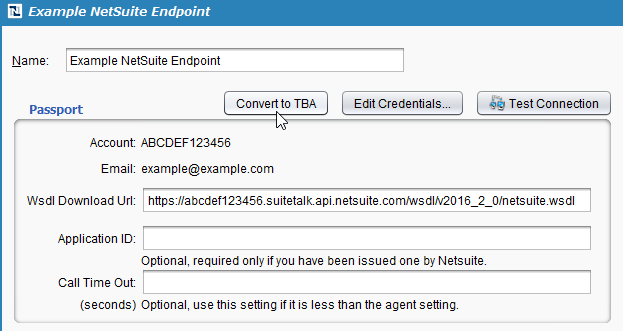
En la ventana emergente, ingrese los valores que se utilizarán para que Jitterbit se autentique con su instancia de NetSuite mediante TBA. Luego, haga clic en Guardar.
Consejo
Para obtener instrucciones sobre cómo habilitar TBA en NetSuite y obtener los valores necesarios para esta pantalla, consulte Habilitar TBA en NetSuite.
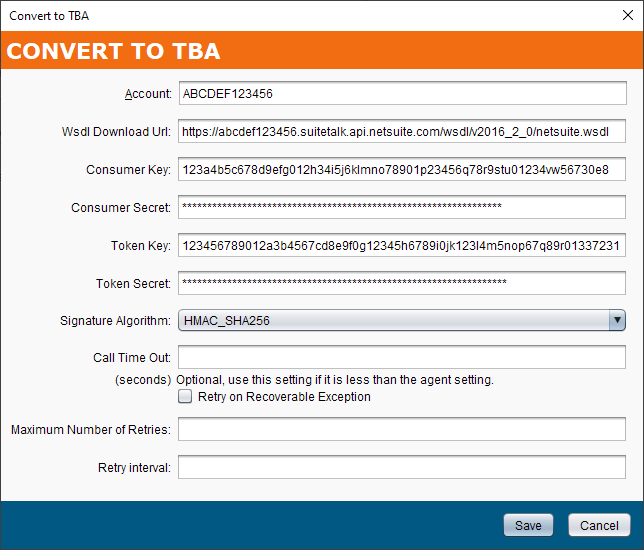
-
Cuenta: Ingrese el ID de cuenta de NetSuite asociado con su cuenta de NetSuite. Para obtener instrucciones sobre cómo obtener este valor, consulte Habilitar TBA en NetSuite.
-
URL de descarga de WSDL: Ingrese la URL específica de la cuenta del WSDL de NetSuite que utiliza la instancia de NetSuite. Jitterbit admite las versiones de WSDL que se enumeran en Requisitos previos anteriormente en esta página. Las instrucciones para obtener la URL WSDL específica de la cuenta se proporcionan en URL WSDL específica de la cuenta de NetSuite.
Nota
Inicialmente, se recomienda utilizar la misma versión de WSDL que su extremo SSO existente. Si necesita actualizar su WSDL, se recomienda hacerlo por separado. Este es un paso recomendado para fines de resolución de problemas, de modo que, si experimenta problemas, se pueda determinar la causa.
-
Clave de consumidor y Secreto de consumidor: ingrese los valores de Clave de consumidor y Secreto de consumidor de NetSuite obtenidos de NetSuite. Para obtener instrucciones sobre cómo obtener estos valores, consulte Habilitar TBA en NetSuite.
-
Clave de token y Secreto de token: ingrese los valores de ID de token y Secreto de token de NetSuite obtenidos de NetSuite. Para obtener instrucciones sobre cómo obtener estos valores, consulte Habilitar TBA en NetSuite.
Precaución
Si está utilizando una cuenta sandbox de NetSuite, cada vez que se actualice el sandbox, deberá crear nuevos tokens.
-
Algoritmo de firma: Utilice el menú desplegable para seleccionar el algoritmo de firma que se utilizará para firmar la solicitud, uno de los siguientes: HMAC-SHA1 o HMAC-SHA256. El algoritmo de firma determina cómo se cifra la carga útil.
Nota
NetSuite ha dejado obsoleto HMAC-SHA1 como método de firma válido a favor de HMAC-SHA256 a partir de estas versiones:
- **Cuentas que no son de producción:** NetSuite versión 2021.2 y posteriores. - **Cuentas de producción:** NetSuite versión 2023.1 y posteriores.
La desuso de HMAC-SHA1 es independiente de la versión de WSDL que especifique en la configuración del extremo de NetSuite.
!!! warning "Advertencia"
Si actualmente utiliza HMAC-SHA1, le recomendamos cambiar el algoritmo de firma a HMAC-SHA256 lo antes posible para evitar problemas con sus integraciones. Para obtener más información y los pasos para cambiar el algoritmo de firma, consulte [Desuso de HMAC-SHA1 de NetSuite](/es/design-studio/design-studio-reference/connectors/netsuite-connector/hmac-sha1-deprecation/).
-
Tiempo de espera de llamada: Opcionalmente, ingrese el valor del tiempo de espera de llamada en segundos, si desea que el valor del tiempo de espera sea menor que el valor configurado por el agente.
Nota
La configuración predeterminada del agente para el tiempo de espera de las llamadas de NetSuite es 300 segundos.
-
Retry on Recoverable Exception (etiquetada como Enable Retry Option en las versiones 10.36 y 10.37): Esta opción está presente en las versiones 10.36 y posteriores de Design Studio, y funciona únicamente cuando se utiliza un ambiente asociado con un grupo de agentes privados cuyos agentes son de la versión 10.24 o posterior. Su comportamiento depende de la versión del agente privado. Cuando se selecciona, esta configuración se utiliza para reintentar una solicitud rechazada a NetSuite cuando se cumple cualquiera de estos criterios:
- Agentes privados 10.24 y posteriores: Se alcanzó el límite de gobernanza de NetSuite para solicitudes simultáneas y aparece el error
WS_REQUEST_BLOCKEDse devuelve. - Agentes privados 10.36 y posteriores: NetSuite no devuelve una respuesta en el plazo esperado y se produce una excepción de tiempo de espera.
Para verificar los límites de concurrencia de su cuenta de NetSuite, en la interfaz de usuario de NetSuite, vaya a Configuración > Integración > Gobernanza de la integración. Para obtener más información, consulte la documentación de NetSuite sobre Límites de gobernanza de concurrencia basados en niveles de servicio y licencias de SuiteCloud Plus.
Para que esta configuración tenga efecto, la variable Jitterbit
jitterbit.netsuite.asyncNo debe configurarse entruearriba en la cadena de la operación.Con agentes privados versión 10.23 o anterior, en agentes en la nube, o si la variable asincrónica Jitterbit está habilitada, esta configuración se ignorará.
Seleccione la casilla de verificación Reintentar en caso de excepción recuperable para habilitar opciones de configuración adicionales:

-
Número máximo de reintentos (etiquetado como Reintento máximo en las versiones 10.36 y 10.37): Ingrese la cantidad de veces (máximo de 5 reintentos) que se reenviará una solicitud rechazada a NetSuite. Si la solicitud sigue siendo rechazada después del número máximo de reintentos, se devolverá una excepción con un mensaje de error en el registro de operación. Además, el agente privado registrará cada reintento en el
jitterbit-agent.logarchivo de registro.Cada reintento se trata como parte de la misma ejecución de la operación, donde solo aparece un único registro en el registro de operación. Cualquier condición En caso de éxito o En caso de error configurada para ejecutar operaciones abajo en la cadena se activa según el estado final de la operación después de volver a intentarlo hasta el número máximo de reintentos.
-
Intervalo de reintento: Ingrese la cantidad de segundos (máximo de 5 segundos) a esperar entre el reenvío de una solicitud rechazada a NetSuite.
- Agentes privados 10.24 y posteriores: Se alcanzó el límite de gobernanza de NetSuite para solicitudes simultáneas y aparece el error
Probar el extremo
Una vez creado el extremo, haga doble clic en extremo en el árbol de la izquierda, debajo de Conectores > NetSuite > Extremos de NetSuite.
Luego haga clic en el botón Probar conexión para verificar la conexión a su cuenta de NetSuite.
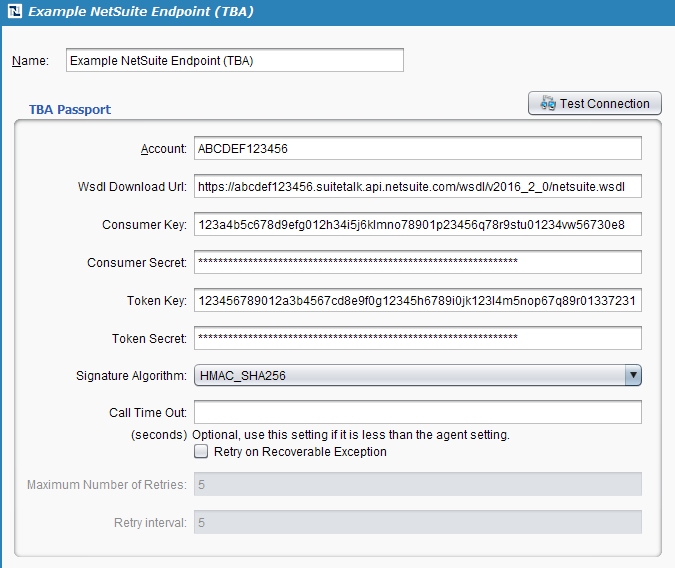
Un mensaje indicará si la conexión es exitosa. Si la conexión no es exitosa, asegúrese de cumplir con los requisitos previos y vuelva a verificar los valores que proporcionó en esta pantalla. Si recibe un error al probar la conexión, consulte información de solución de problemas.
Una vez que haya probado con éxito su extremo TBA de NetSuite, simplemente desplegar su proyecto para comenzar a usar TBA.